华为p9怎么把通讯录移动到新手机里?
华为P9通讯录迁移的常见场景与准备工作
在智能手机使用过程中,更换设备或数据备份是常见需求,华为P9作为华为早期的经典机型,用户可能因升级新机、更换手机品牌或误删联系人等原因,需要将通讯录数据进行迁移,通讯录作为手机中最为核心的数据之一,其迁移的便捷性和安全性至关重要,以下是华为P9通讯录迁移的几种常见场景:
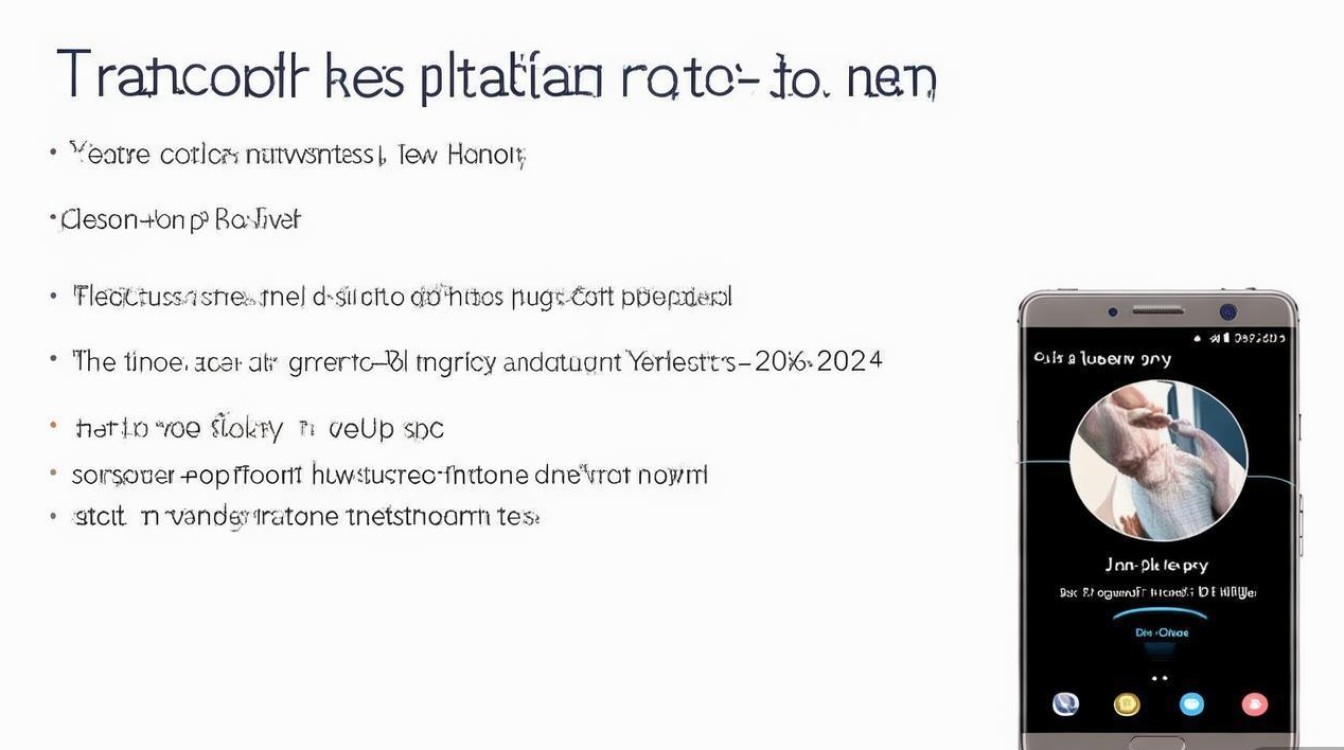
- 同品牌迁移:从华为P9迁移至其他华为或荣耀机型,可利用华为自带的“手机克隆”等功能实现无缝转移。
- 跨品牌迁移:从华为P9迁移至苹果、小米、OPPO等其他品牌手机,需通过第三方工具或特定账号同步。
- 本地备份与恢复:将通讯录备份至电脑或云端,后续在需要时恢复至手机或新设备。
在迁移前,需做好以下准备工作:
- 确认通讯录存储位置:华为P9的通讯录可能存储在手机本地、SIM卡或华为账号中,需提前检查(路径:联系人 > 设置 > 账户与备份)。
- 确保电量充足:迁移过程中避免手机关机,建议连接充电器操作。
- 备份原始数据:若担心迁移失败,可先通过“手机克隆”或华为云空间将通讯录备份至云端,以防数据丢失。
华为P9通讯录迁移的实用方法
(一)通过华为“手机克隆”应用迁移(推荐)
“手机克隆”是华为官方推出的数据迁移工具,支持华为设备间、跨品牌设备间的数据传输,操作简单且无需联网(部分功能需联网)。
操作步骤:
-
在华为P9与新设备上安装“手机克隆”
- 若新设备为华为/荣耀机型,可直接应用商店下载;若为其他品牌,需确保新设备支持安卓系统(iOS设备需通过“转移到iOS”应用辅助)。
- 华为P9路径:应用市场 > 搜索“手机克隆” > 下载并安装。
-
建立连接并选择数据类型
- 打开两台设备的“手机克隆”应用,旧设备(华为P9)选择“这是旧手机”,新设备选择“这是新手机”。
- 通过Wi-Fi或二维码连接两台设备(建议连接同一Wi-Fi,速度更快)。
- 在华为P9上勾选“联系人”选项,点击“发送”,等待传输完成(传输时间取决于通讯录数量)。
优势:无需电脑,支持批量迁移,保留联系人分组、备注等信息;
注意事项:两台设备需保持电量充足,传输过程中勿关闭蓝牙或Wi-Fi。
(二)通过华为账号同步迁移
若通讯录已绑定华为账号,可通过账号云服务实现跨设备同步,无需数据线或第三方工具。
操作步骤:
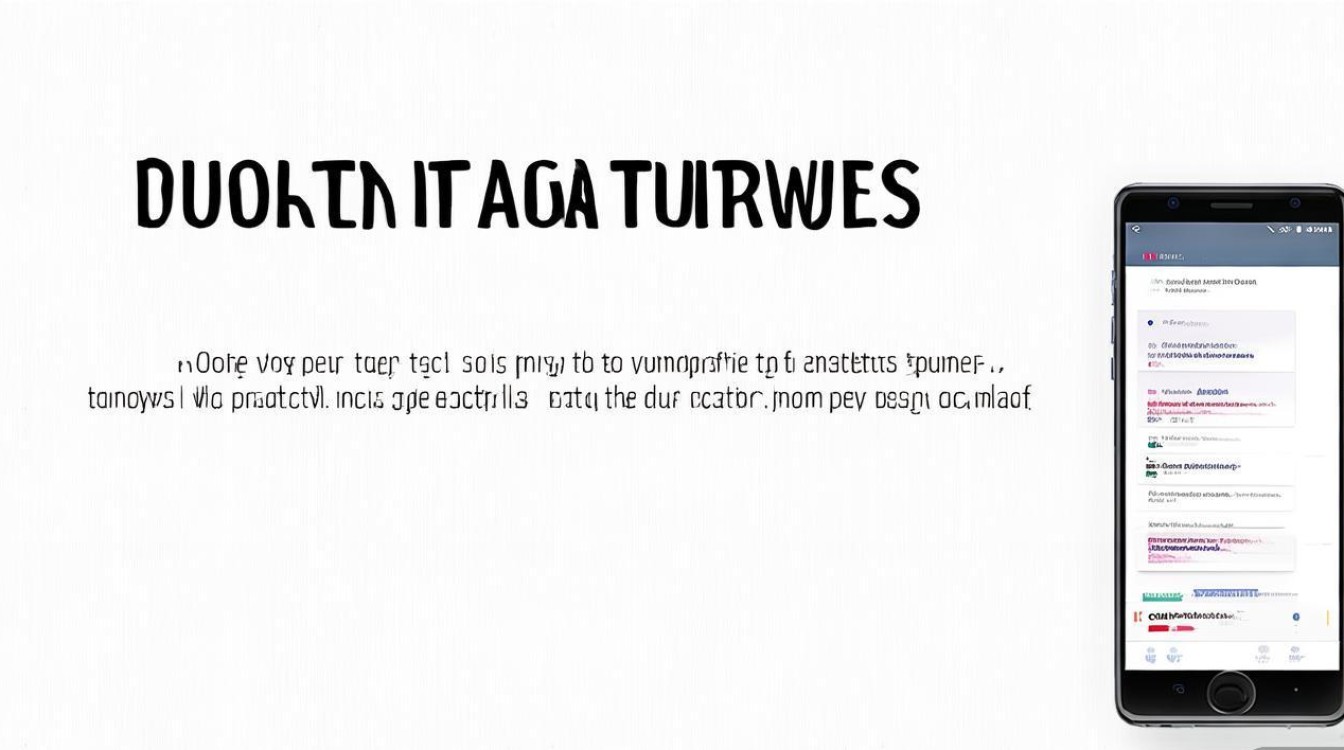
-
在华为P9上开启账号同步
- 进入设置 > 账户 > 华为账号,确保已登录常用华为账号。
- 开启“联系人”同步开关(若未开启,点击“同步”按钮等待完成)。
-
在新设备上登录同一华为账号
- 在新设备(华为/非华为机型)上登录同一华为账号,进入设置 > 账户 > 华为账号 > 同步,确保“联系人”同步已开启。
- 同步完成后,新设备的通讯录将自动显示华为P9的联系人数据。
适用场景:长期使用华为生态的用户,适合日常多设备同步;
局限性:需提前绑定华为账号,且新设备需支持华为账号登录(iOS设备可通过“华为云空间”App查看)。
(三)通过SIM卡/SD卡迁移(适用于少量联系人)
若仅需迁移少量联系人,可通过SIM卡或SD卡作为中介,操作便捷但效率较低。
通过SIM卡迁移
- 导出至SIM卡:华为P9进入联系人 > 设置 > 导入/导出 > 导出至SIM卡,勾选目标联系人后确认。
- 导入新设备:在新设备中插入该SIM卡,进入联系人 > 设置 > 导入/导出 > 从SIM卡导入,完成迁移。
通过SD卡迁移
- 导出至SD卡:华为P9进入联系人 > 设置 > 导入/导出 > 导出至存储设备,选择SD卡并保存为.vcf格式文件。
- 导入新设备:将SD卡插入新设备,进入联系人 > 设置 > 导入/导出 > 从存储设备导入,选择对应文件即可。
适用场景:临时迁移少量联系人,或无网络环境下的应急操作;
缺点:SIM卡通常仅支持存储基础信息(姓名、电话),SD卡迁移需手动操作,易遗漏数据。
(四)通过第三方工具迁移(跨品牌设备首选)
若从华为P9迁移至苹果、小米等非华为设备,可借助第三方工具实现高效迁移。
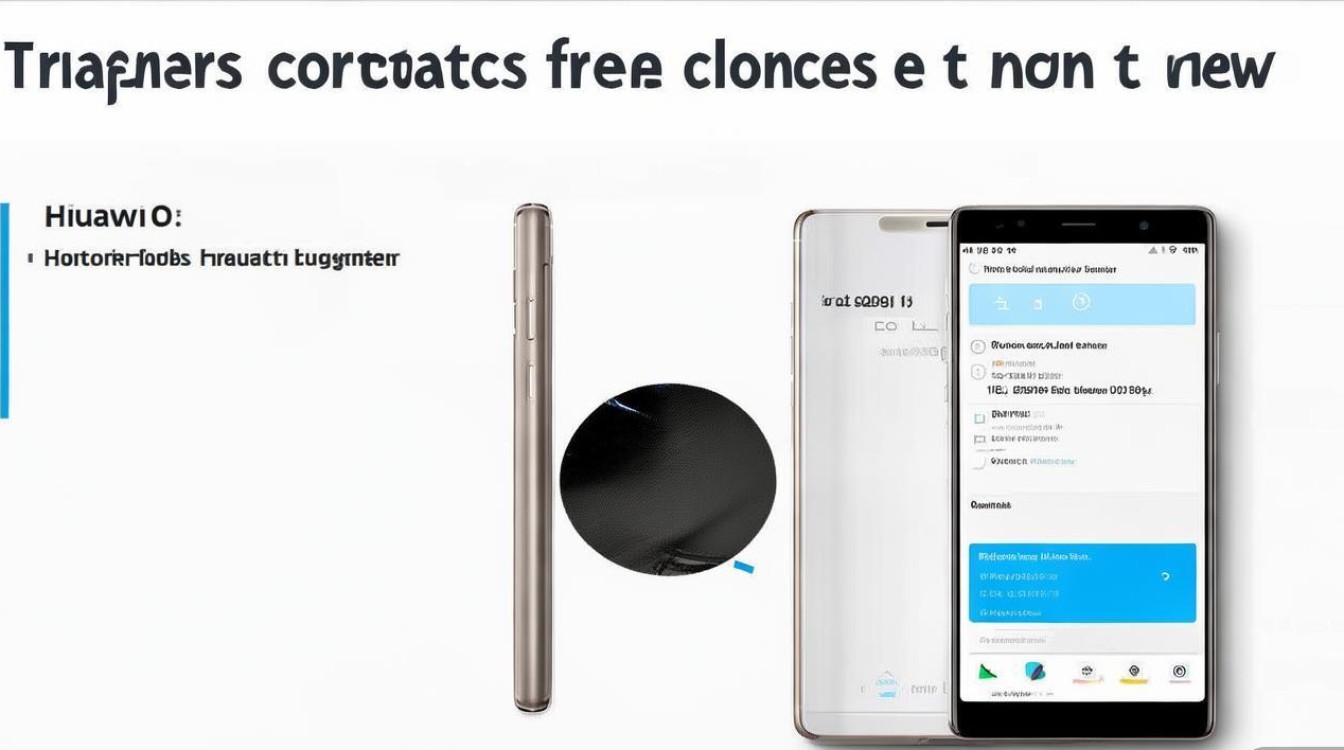
常用工具对比:
| 工具名称 | 支持系统 | 特点 | 操作难度 |
|---|---|---|---|
| 联想“手机搬家” | 安/iOS | 支持华为至苹果/安卓,无需电脑 | 简单 |
| 腾讯“手机管家” | 安/iOS | 提供跨平台迁移,支持联系人、短信等 | 中等 |
| 123手机搬家 | 安/iOS | 界面简洁,支持批量迁移 | 简单 |
以“手机搬家”为例操作步骤:
- 两台设备分别下载“手机搬家”App,旧设备(华为P9)选择“我是旧手机”,新设备选择“我是新手机”。
- 通过扫描二维码或输入验证码连接设备,在华为P9上勾选“联系人”并点击“发送”。
- 新设备接收数据后,进入“通讯录”查看迁移结果。
注意事项:第三方工具需授权通讯录权限,建议选择知名品牌工具,避免数据泄露风险。
迁移后的数据校验与问题处理
(一)数据校验方法
迁移完成后,需检查通讯录是否完整:
- 抽样检查:随机抽取10-20个联系人,核对姓名、电话、备注等信息是否正确。
- 批量查看:进入通讯录列表,滑动检查是否有重复联系人或遗漏数据。
- 备份验证:若通过云端迁移,可登录华为云空间(cloud.huawei.com)查看备份记录,确认数据完整性。
(二)常见问题解决
-
联系人重复:
- 原因:多次迁移或账号同步冲突导致。
- 解决:进入联系人 > 设置 > 联系人管理 > 合并重复联系人,系统自动识别并合并重复项。
-
部分联系人丢失:
- 原因:迁移过程中中断或存储空间不足。
- 解决:若通过云端备份,可重新登录华为账号同步;若通过SD卡备份,检查文件是否损坏,尝试重新导入。
-
新设备无法显示:
- 原因:新设备未开启联系人权限或同步功能。
- 解决:检查新设备“设置 > 应用管理 > 通讯录 > 权限”中是否开启“联系人”权限,并重新同步数据。
总结与建议
华为P9通讯录迁移可通过官方工具(手机克隆、华为账号)、本地存储(SIM卡/SD卡)及第三方工具实现,用户可根据迁移场景选择合适方式,对于华为生态用户,“手机克隆”和账号同步是最便捷的选择;跨品牌迁移则推荐第三方工具,操作简单且兼容性强。
迁移小贴士:
- 重要数据建议多渠道备份(如云端+本地),避免单一备份方式失效。
- 迁移前关闭手机省电模式,确保传输过程稳定。
- 若通讯录数量庞大(超过1000条),建议通过Wi-Fi传输,避免流量消耗和传输中断。
通过以上方法,用户可轻松完成华为P9通讯录的迁移,保障数据安全与使用连续性。
版权声明:本文由环云手机汇 - 聚焦全球新机与行业动态!发布,如需转载请注明出处。



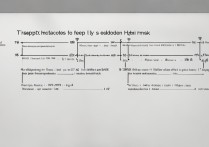








 冀ICP备2021017634号-5
冀ICP备2021017634号-5
 冀公网安备13062802000102号
冀公网安备13062802000102号